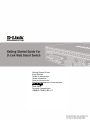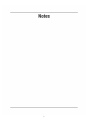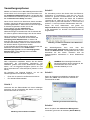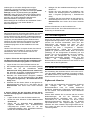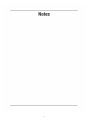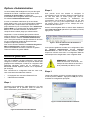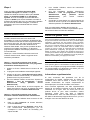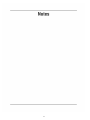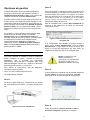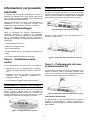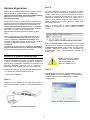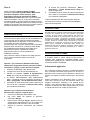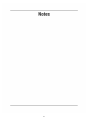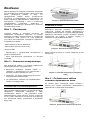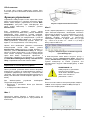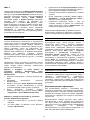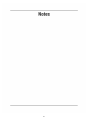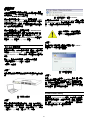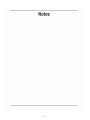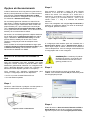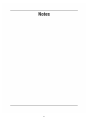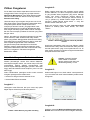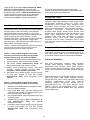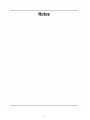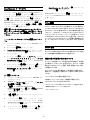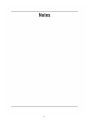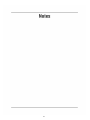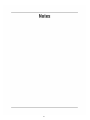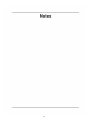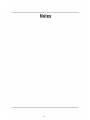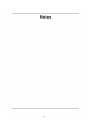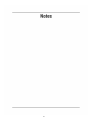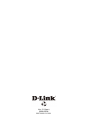D-Link WEB SMART SWITCH Bedienungsanleitung
- Typ
- Bedienungsanleitung
Seite wird geladen ...
Seite wird geladen ...
Seite wird geladen ...
Seite wird geladen ...
Seite wird geladen ...

6
Über dieses Handbuch
Diese Kurzanleitung für die Installation hilft Ihnen Schritt
für Schritt bei der Inbetriebnahme aller Web Smart
Switches von D-Link. Bitte beachten Sie, dass das von
Ihnen erworbene Modell im äußeren Erscheinungsbild
leicht von den in den Illustrationen abgebildeten
Modellen abweichen kann.
Einzelheiten über Ihr Gerät, seine Komponenten, das
Einrichten von Netzwerkverbindungen sowie die
technischen Daten können Sie dem mitgelieferten
Benutzerhandbuch entnehmen.
Schritt 1 – Auspacken
Öffnen Sie die Transportverpackung, und entnehmen Sie
vorsichtig den Inhalt. Vergewissern Sie sich anhand der
Packliste im Benutzerhandbuch, dass alle Bestandteile
vollständig und unbeschädigt vorhanden sind. Sollte
eines der Teile fehlen oder beschädigt sein, wenden Sie
sich bitte an Ihren D-Link-Fachhändler.
- Ein D-Link Web Smart Switch
- Einbauwinkel
- Stromkabel
- CD-ROM mit Benutzerhandbuch und dem
Dienstprogramm SmartConsole
- Eine Kurzanleitung in mehreren Sprachen
Schritt 2 – Switch installieren
Gehen Sie zum sicheren Installieren und Betreiben des
Switch wie folgt vor:
Vergewissern Sie sich, dass das Stromkabel
unbeschädigt ist, und achten Sie auf den festen
Sitz der Steckverbindungen.
Sorgen Sie für eine funktionierende
Wärmeableitung und eine ausreichende Belüftung
in der Umgebung des Switch.
Stellen Sie keine schweren Gegenstände auf den
Switch.
Tisch- oder Regalmontage
Wenn Sie den Switch auf einem Tisch oder in einem
Regal aufstellen möchten, bringen Sie vorher die
mitgelieferten Gummifüße in den vier Ecken an der
Unterseite des Gehäuses an. Lassen Sie um das Gerät
herum genug Platz zur Belüftung frei.
Abbildung 1: Gummifüße anbringen
Rackmontage
Der Switch kann in einem 19-Zoll-Rack (EIA-
Standardgröße) montiert und mit weiteren Geräten in
einem Verkabelungsschrank installiert werden. Bringen
Sie an jedem Seitenblech des Switch einen Einbauwinkel
an, und schrauben Sie die Winkel mit den beiliegenden
Schrauben fest.
Abbildung 2: Einbauwinkel anbringen
Montieren Sie danach den Switch im Einschub mit den
Schrauben, die Sie zu Ihrem Rack erhalten haben.
Abbildung 3: Switch im Standardrack installieren
Schritt 3 – An die
Stromversorgung anschließen
Schließen Sie das Stromkabel an eine Steckdose
(möglichst geerdet und mit Überspannungsschutz) und
an den Netzanschluss auf der Rückseite des Switch an.
Abbildung 4: Switch an die Stromversorgung anschließen
Stromausfall
Aus Sicherheitsgründen sollten Sie bei einem
Stromausfall den Netzstecker ziehen. Ist die
Stromversorgung wieder gewährleistet, können Sie den
Netzstecker des Switch wieder einstecken.

7
Verwaltungsoptionen
Mithilfe von Telnet ist ein In-Band-Management des Web
Smart Switch von D-Link möglich. Sie können aber auch
das webbasierte Management wählen, auf das Sie über
einen Webbrowser oder über jeden PC zugreifen können,
der die SmartConsole Utility verwendet.
Wenn Sie nur einen D-Link Web Smart Switch verwalten
möchten, eignet sich dafür am besten die webbasierte
Verwaltungsoberfläche. Jedem Switch muss eine eigene
IP-Adresse zugewiesen werden, die für die
Kommunikation mit dem webbasierten
Verwaltungsprogramm oder einem SNMP-
Netzwerkmanager verwendet wird. Die IP-Adresse des
PC sollte im gleichen Bereich liegen wie die des Switch.
Wenn Sie mehrere D-Link Web Smart Switches
verwalten möchten, verwenden Sie am besten das
Dienstprogramm SmartConsole. In diesem Fall
brauchen Sie die IP-Adresse Ihres PC nicht zu ändern
und die Ersteinstellung mehrerer Smart Switches kann
auf einfache Weise vorgenommen werden.
In den folgenden Abschnitten dieser Anleitung finden Sie
detaillierte Informationen zum webbasierten
Verwaltungsprogramm und zum Dienstprogramm
SmartConsole, Telnet-Management und SNMP-
basiertes Management.
Die webbasierte Management-Benutzeroberfläche
Nach erfolgreicher Installation können Sie den Switch
konfigurieren, die LED-Anzeigen überwachen und
Statistiken grafisch über einen Webbrowser anzeigen
lassen, z. B. mit Netscape Navigator (Version 6.2 und
höher) oder Microsoft
®
Internet Explorer (Version 5.0 und
höher).
Sie benötigen das folgende Zubehör, um mit der
Webkonfiguration Ihres Geräts zu beginnen:
Einen PC mit einem RJ-45-Ethernet-Anschluss
Ein Standard-Ethernetkabel
Schritt 1
Verbinden Sie das Ethernetkabel mit einem beliebigen
Anschluss auf der Vorderseite des Switch und mit dem
Ethernetanschluss an Ihrem PC.
Abbildung 6: Ethernetkabel anschließen
Schritt 2
Zur Anmeldung und um den Switch über eine Ethernet-
Verbindung zu konfigurieren, muss der PC eine IP-
Adresse im gleichen Adressenbereich wie der Switch
aufweisen. Beispiel: Wenn der Switch die IP-Adresse
10.90.90.90 hat, sollte der PC die IP-Adresse 10.x.y.z
haben (wobei x/y eine Zahl zwischen 0 ~ 254 und z eine
zwischen 1 ~254 ist) und eine Subnetzmaske 255.0.0.0.
Öffnen Sie Ihren Webbrowser, und geben Sie
http://10.90.90.90 (die werkseitige Standard-IP-Adresse)
in die Adresszeile ein. Drücken Sie anschließend die
Eingabetaste.
Abbildung 7: IP-Adresse 10.90.90.90 in den Webbrowser
eingeben
Die Webkonfiguration kann auch über das
Dienstprogramm SmartConsole vorgenommen werden.
Öffnen Sie SmartConsole, und doppelklicken Sie in der
Geräteliste auf den Switch. Daraufhin wird die
Webkonfiguration automatisch in Ihrem Webbrowser
geladen.
HINWEIS: Die werkseitige Standard-IP-
Adresse des Switch lautet 10.90.90.90, die
Subnetzmaske 255.0.0.0 und das
Standard-Gateway 0.0.0.0
Schritt 3
Wenn der folgende Anmeldedialog angezeigt wird,
geben Sie „admin“ als Kennwort ein. Klicken Sie
anschließend auf OK.
Abbildung 8: Benutzerauthentifizierung
Schritt 4
Bevor Sie jedoch das webbasierte Management
verwenden, gibt Ihnen der Assistent (Smart Wizard)

8
Anleitungen zur schnellen Konfiguration einiger
Funktionen, wie zum Einrichten von Kennwörtern
(Password Settings), den SNMP-Einstellungen (SNMP
Settings) und den Systemeinstellungen (System
Settings). Wenn Sie keine Änderungen geplant haben,
klicken Sie auf Exit (Beenden), um den Assistenten zu
beenden und auf die webbasierte Management-
Benutzeroberfläche zuzugreifen. Genaue
Beschreibungen der Funktionen des Assistenten finden
Sie in der Einführung zum Smart Wizard im
Benutzerhandbuch.
SmartConsole
Das Dienstprogramm SmartConsole befindet sich auf der
Installations-CD und ist ein Programm zur Suche von
Smart Switches mit dem gleichen L2-Netzwerksegment,
mit dem Ihr PC verbunden ist. Dieses Tool läuft nur auf
Computern mit dem Betriebssystem Windows 2000,
Windows XP oder Windows Vista x64/86. Sie können
SmartConsole auf zwei Arten installieren: über das
Installationsprogramm auf der Installations-CD oder
manuell.
Hinweis: Falls auf Ihrem Computer bereits eine Version
von SmartConsole installiert ist, müssen Sie diese
deinstallieren, bevor Sie die neueste Version von
SmartConsole installieren können.
1. Option: Führen Sie die folgenden Schritte durch,
um SmartConsole über das auf der Installations-CD
vorhandene Installationsprogramm zu installieren.
1. Legen Sie die CD in das CD-ROM-Laufwerk ein.
2. Das Installationsprogramm wird automatisch geöffnet.
3. Klicken Sie auf die Schaltfläche Install
SmartConsole Utility (SmartConsole installieren).
Der daraufhin angezeigte Installationsassistent wird
Sie durch den Installationsvorgang führen.
4. Nachdem Sie SmartConsole erfolgreich installiert
haben, können Sie das Dienstprogramm über Start
> Programs (Programme) > D-Link SmartConsole
Utility öffnen.
5. Schließen Sie den Smart Switch an das gleiche L2-
Netzwerksegment Ihres PC an, und führen Sie mit
SmartConsole eine Suche nach Smart Switches
durch.
2. Option: Führen Sie die folgenden Schritte durch,
um das Dienstprogramm SmartConsole manuell zu
installieren.
1. Legen Sie die CD in das CD-ROM-Laufwerk ein.
2. Klicken Sie unter Windows im Menü Start auf Run
(Ausführen).
3. Geben Sie im Dialogfeld Run (Ausführen)
folgende Befehlszeile ein: D:\SmartConsole
Utility\setup.exe (hierbei steht „D:“ für den
Laufwerksbuchstaben Ihres CD-ROM-Laufwerks).
Klicken Sie anschließend auf OK.
4. Befolgen Sie die Installationsanweisungen auf dem
Bildschirm.
5. Klicken Sie nach Abschluss der Installation zum
Starten des Dienstprogramms SmartConsole auf
Start -> Programs (Programme) -> SmartConsole
Utility.
6. Schließen Sie den Smart Switch an das gleiche L2-
Netzwerksegment Ihres PC an, und führen Sie mit
SmartConsole eine Suche nach Smart Switches
durch.
Weitere Informationen zu den Funktionen von
SmartConsole finden Sie im Benutzerhandbuch in der
Einführung zu SmartConsole.
Das Telnet-Management
Zugriff auf den Switch ist auch über Telnet mithilfe der
Eingabeaufforderungsfunktion Ihres PCs möglich. Dazu
müssen Sie zunächst sicherstellen, dass über den
Ethernet-Port des Switches und Ihrem PC eine
Verbindung besteht. Klicken Sie dann auf Ihrem
Computer auf Start > Programme > Zubehör>
Eingabeaufforderung. Sobald das Console-Fenster
geöffnet ist, geben Sie den Befehl telnet 10.90.90.90
(abhängig von der konfigurierten IP-Adresse) ein und
drücken Sie auf die Eingabetaste auf Ihrer Tastatur.
Damit wird das Hauptfenster der Console für die
Befehlszeilen-Schnittstelle geöffnet. Geben Sie dort
“admin” als standardmäßig vorgegebenen
Benutzernamen und als Kennwort für den Switch ein und
drücken Sie auf die Eingabetaste.
Das SNMP-basierte Management
Die Verwaltung des Switches ist auch mit D-View von D-
Link oder jedem SNMP-kompatiblen Programm möglich.
Die SNMP-Funktion ist jedoch standardmäßig für Web
Smart Switches von D-Link deaktiviert.
Ergänzende Hinweise
Falls es bei der Konfiguration des Netzwerks Probleme
gibt, schlagen Sie am besten zuerst im
Benutzerhandbuch nach. Es enthält zusätzliche
Richtlinien, Abbildungen, Erklärungen und Beispiele, die
Sie bei Aufbau und Inbetriebnahme Ihres Netzwerks
unterstützen.
Weitere Hilfe erhalten Sie im Internet oder bei unseren
Niederlassungen, die auf der Rückseite des
Benutzerhandbuchs aufgelistet sind. Für weitere
Informationen zu den Produkten von D-Link sowie
Marketing-Informationen besuchen Sie die Website
http://www.dlink.eu. Bei Support-Fragen gehen Sie
ebenfalls auf diese Website http://support.dlink.com.tw.
Hier werden Sie dann auf die entsprechende lokale D-
Link-Seite geleitet.
Seite wird geladen ...
Seite wird geladen ...
Seite wird geladen ...
Seite wird geladen ...
Seite wird geladen ...
Seite wird geladen ...
Seite wird geladen ...
Seite wird geladen ...
Seite wird geladen ...
Seite wird geladen ...
Seite wird geladen ...
Seite wird geladen ...
Seite wird geladen ...
Seite wird geladen ...
Seite wird geladen ...
Seite wird geladen ...
Seite wird geladen ...
Seite wird geladen ...
Seite wird geladen ...
Seite wird geladen ...
Seite wird geladen ...
Seite wird geladen ...
Seite wird geladen ...
Seite wird geladen ...
Seite wird geladen ...
Seite wird geladen ...
Seite wird geladen ...
Seite wird geladen ...
Seite wird geladen ...
Seite wird geladen ...
Seite wird geladen ...
Seite wird geladen ...
Seite wird geladen ...
Seite wird geladen ...
Seite wird geladen ...
Seite wird geladen ...
Seite wird geladen ...
Seite wird geladen ...
Seite wird geladen ...

48
Ver. 2.01(ww)
2009/09/08
290726001210281
-
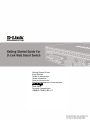 1
1
-
 2
2
-
 3
3
-
 4
4
-
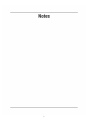 5
5
-
 6
6
-
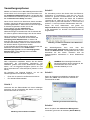 7
7
-
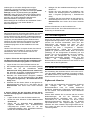 8
8
-
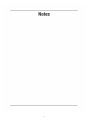 9
9
-
 10
10
-
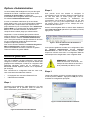 11
11
-
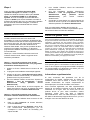 12
12
-
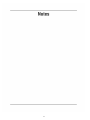 13
13
-
 14
14
-
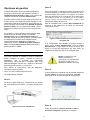 15
15
-
 16
16
-
 17
17
-
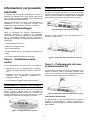 18
18
-
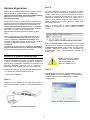 19
19
-
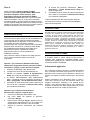 20
20
-
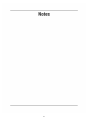 21
21
-
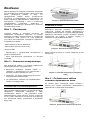 22
22
-
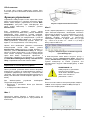 23
23
-
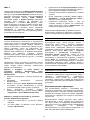 24
24
-
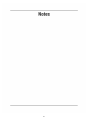 25
25
-
 26
26
-
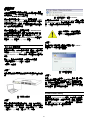 27
27
-
 28
28
-
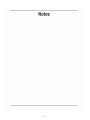 29
29
-
 30
30
-
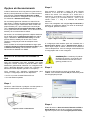 31
31
-
 32
32
-
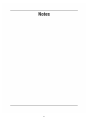 33
33
-
 34
34
-
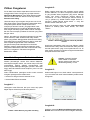 35
35
-
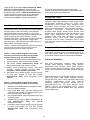 36
36
-
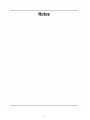 37
37
-
 38
38
-
 39
39
-
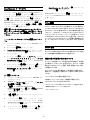 40
40
-
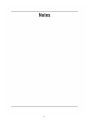 41
41
-
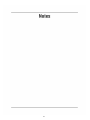 42
42
-
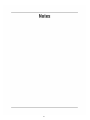 43
43
-
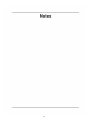 44
44
-
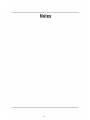 45
45
-
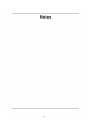 46
46
-
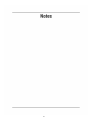 47
47
-
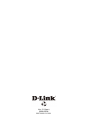 48
48
D-Link WEB SMART SWITCH Bedienungsanleitung
- Typ
- Bedienungsanleitung
in anderen Sprachen
- English: D-Link WEB SMART SWITCH Owner's manual
- français: D-Link WEB SMART SWITCH Le manuel du propriétaire
- español: D-Link WEB SMART SWITCH El manual del propietario
- italiano: D-Link WEB SMART SWITCH Manuale del proprietario
- русский: D-Link WEB SMART SWITCH Инструкция по применению
- português: D-Link WEB SMART SWITCH Manual do proprietário
- 日本語: D-Link WEB SMART SWITCH 取扱説明書